컴퓨터 사용자가 Mozilla Firefox보다 Chrome을 선호하는 데는 여러 가지 이유가 있습니다. 많은 Firefox 사용자가 Chrome으로 전환 한 이유 중 하나는 PDF 파일에 대한 지원이 부족하기 때문입니다. Google 크롬과 달리 Firefox는 타사 확장 기능을 사용하지 않으면 브라우저에서 PDF 파일을 볼 수 없습니다.
Google 크롬만큼 기능이 풍부하지는 않지만 Firefox는 여전히 가장 널리 사용되고있는 웹 브라우저 중 하나입니다. Mozilla는 브라우저 속도를 높이고 새로운 기능을 도입하기 위해 열심히 노력하고 있습니다.

Mozilla Firefox 애호가에게 좋은 소식이 있습니다. Firefox 사용자는 타사 확장 프로그램을 설치하지 않고도 브라우저에서 PDF 파일을 열고 읽을 수 있습니다. Mozilla는 최근에 출시 된 Firefox v15.0에서 PDF 파일에 대한 지원을 도입했지만 어떤 이유로 최신 버전에서는이 기능이 기본적으로 비활성화되어 있습니다. 사용자는이 기능을 활성화하여 PDF 파일을 열 수 있어야합니다.
Mozilla Firefox에서 PDF 파일을 보려면 아래의 단계를 완료하십시오.
참고 : 최신 버전의 Firefox를 실행하고 있는지 확인하십시오. 그러려면 도움말로 이동 한 다음 Firefox 정보를 클릭하여 업데이트를 확인하십시오.
1 단계 : Firefox 브라우저를 열고 주소 표시 줄에 about : config 를 입력 한 다음 Enter 키를 누릅니다.
2 단계 : "보증이 무효화 될 수 있습니다!"라는 메시지가 나타납니다. 클릭 " 나는 조심하겠습니다, 약속드립니다! "버튼을 계속 누릅니다.
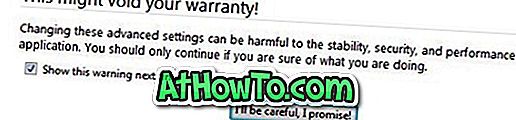
3 단계 : browser.preferences.inContent 라는 항목을 검색합니다. 항목을 마우스 오른쪽 버튼으로 클릭 한 다음 전환 을 클릭하십시오.
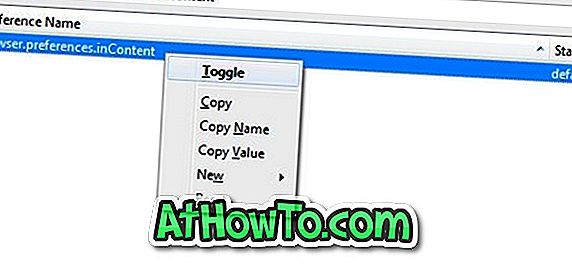
4 단계 : 다음으로 pdfjs.disabled 라는 다른 항목을 검색 하십시오 . 항목을 마우스 오른쪽 버튼으로 클릭하고 전환을 클릭하십시오. about : config 탭을 닫습니다.
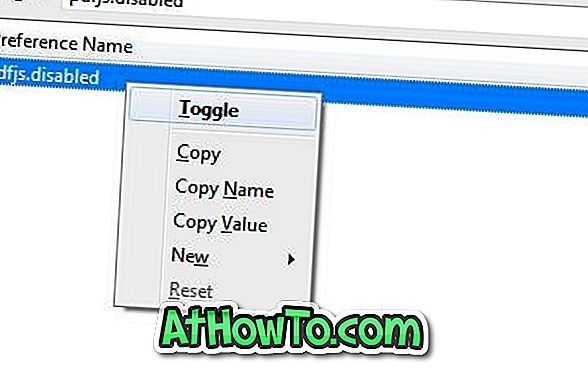
5 단계 : 도구> 옵션> 애플리케이션으로 이동합니다. PDF (Portable Document Format)를 검색하고 기본 동작을 Firefox에서 미리보기 로 설정하십시오. 너 끝났어! 방금 내장 된 PDF 리더가 활성화되었습니다.
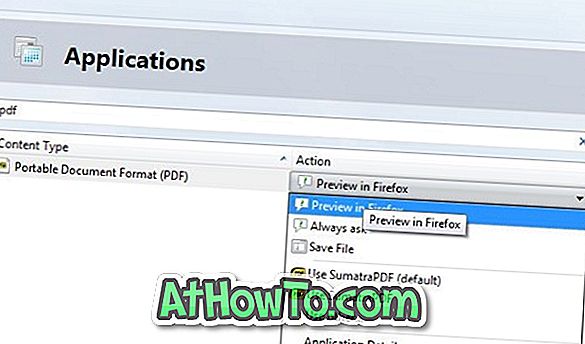
타사 확장 프로그램 및 프로그램을 설치하지 않고도 Firefox에서 PDF 파일을 볼 수 있습니다. 또한 하드 드라이브에 저장된 PDF 파일을 Firefox 창으로 드래그 앤 드롭하여 볼 수 있습니다. Windows 8 용 무료 PDF 리더 앱을 찾고 계시다면 Soda 3D PDF Reader 앱을 사용하시기 바랍니다.














